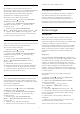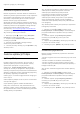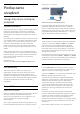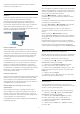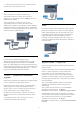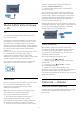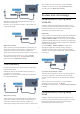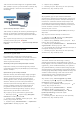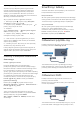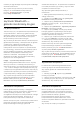operation manual
Table Of Contents
- Spis treści
- 1 - Przegląd telewizora
- 2 - Instalacja
- 3 - Podłączanie telewizora Android TV
- 4 - Podłączanie urządzeń
- 4.1 - Uwagi dotyczące rodzajów połączeń
- 4.2 - Moduł CAM z kartą chipową — CI+
- 4.3 - Odbiornik — dekoder
- 4.4 - Zestaw kina domowego
- 4.5 - Smartfony i tablety
- 4.6 - Odtwarzacz płyt Blu-ray
- 4.7 - Odtwarzacz DVD
- 4.8 - Łączność Bluetooth — głośniki i kontrolery do gier
- 4.9 - Słuchawki
- 4.10 - Konsola do gier
- 4.11 - Gamepad
- 4.12 - Dysk twardy USB
- 4.13 - Klawiatura USB
- 4.14 - Pamięć flash USB
- 4.15 - Aparat fotograficzny
- 4.16 - Kamera wideo
- 4.17 - Komputer
- 5 - Włączanie i wyłączanie
- 6 - Pilot zdalnego sterowania
- 7 - Kanały
- 8 - Przewodnik telewizyjny
- 9 - Nagrywanie i funkcja Pause TV
- 10 - Najczęściej wybierane treści
- 11 - Menu główne
- 12 - Menu telewizora
- 13 - Netflix
- 14 - Źródła
- 15 - Aplikacje
- 16 - Gry
- 17 - Internet
- 18 - Filmy, zdjęcia i muzyka
- 19 - Smartfony i tablety
- 20 - Multi View
- 21 - Ustawienia
- 22 - Połączenie bezprzewodowe i sieciowe
- 23 - Ustawienia systemu Android
- 24 - Instalacja kanałów
- 25 - Oprogramowanie
- 26 - Dane techniczne
- 27 - Pomoc i wsparcie techniczne
- 28 - Bezpieczeństwo i konserwacja
- 29 - Zasady korzystania
- 30 - Prawa autorskie
- Indeks

najpierw wyloguj się z bieżącego.
Ustawienia systemu Android
Możesz wyświetlać i zmieniać dane lub ustawienia
właściwe tylko dla systemu Android. Tutaj znajdziesz
listę aplikacji zainstalowanych w telewizorze oraz
informacje o zajmowanej przez nie ilości miejsca.
Możesz zmienić język wyszukiwania
głosowego. Możesz dokonać konfiguracji klawiatury
ekranowej lub zezwolić aplikacjom na odczyt Twojej
lokalizacji. Możesz też przeglądać różnego rodzaju
ustawienia systemu Android. Na stronie
internetowej www.support.google.com/androidtv
znajdziesz dalsze informacje o tych ustawieniach.
Aby otworzyć menu tych ustawień...
1 - Naciśnij przycisk
, wybierz opcję Wszystkie
ustawienia i naciśnij przycisk OK.
2 - Wybierz opcję Ustawienia systemu Android i
naciśnij przycisk OK.
3 - Możesz też przeglądać różnego rodzaju
ustawienia systemu Android.
4 - W razie potrzeby naciśnij przycisk
BACK , aby
zamknąć menu.
3.3
Galeria aplikacji Philips
Aplikacje Philips
Podłącz telewizor do Internetu, aby korzystać z
aplikacji wybranych przez firmę Philips. Zostały
opracowane specjalnie z myślą o Twoim
telewizorze. Galeria aplikacji Philips zapewnia
dostęp do rozmaitych programów. W przypadku
niektórych krajów istnieje możliwość zainstalowania
aplikacji z lokalnego serwisu udostępniającego filmy
lub aplikacji regionalnych nadawców
telewizyjnych. Ci ostatni mogą oferować usługi typu
Catch-Up TV.
Galeria aplikacji Philips może się różnić w zależności
od kraju lub regionu.
Część aplikacji z galerii została zainstalowana
fabrycznie w telewizorze. Aby zainstalować inne
aplikacje z galerii, musisz zaakceptować ich zasady
korzystania. Możesz zmienić ustawienia prywatności
według własnych upodobań.
Zasady korzystania
Aby zainstalować aplikację z galerii Philips, trzeba
zaakceptować zasady korzystania. Jeżeli nie
zaakceptujesz zasad korzystania podczas
początkowej instalacji telewizora, będziesz
mógł/mogła to zrobić później. Gdy tylko
zaakceptujesz zasady korzystania, część aplikacji
stanie się dostępna i będzie można przeglądać
zawartość Galerii aplikacji Philips, aby zainstalować
inne programy.
Aby zaakceptować zasady korzystania po wykonaniu
konfiguracji telewizora...
1 - Naciśnij przycisk
HOME, wybierz opcję
Kolekcja Philips > Galeria aplikacji i zatwierdź wybór
przyciskiem OK. W ten sposób otworzysz Galerię
aplikacji.
2 - Możesz wybrać opcję Zasady korzystania i
nacisnąć przycisk OK, aby przeczytać treść
dokumentu.
3 - Wybierz opcję Akceptuj i naciśnij przycisk OK. Tej
czynności nie można cofnąć.
4 - Naciśnij przycisk
BACK, aby zamknąć menu.
Ustawienia prywatności
Możesz zmienić ustawienia prywatności dla Galerii
aplikacji Philips.
• Możesz wysyłać techniczne dane statystyczne firmie
Philips.
• Możesz zezwalać na osobiste rekomendacje.
• Możesz zezwalać na korzystanie z plików cookie.
• Możesz włączyć blokadę rodzicielską dla aplikacji o
kategorii wiekowej 18+.
Aby zmienić ustawienia prywatności Galerii aplikacji
Philips...
1 - Naciśnij przycisk
HOME, wybierz opcję
Kolekcja Philips > Galeria aplikacji i zatwierdź wybór
przyciskiem OK. W ten sposób otworzysz Galerię
aplikacji.
2 - Możesz wybrać opcję Polityka prywatności i
nacisnąć przycisk OK, aby przeczytać treść
dokumentu.
3 - Wybierz opcję Akceptuj i naciśnij przycisk OK. Tej
czynności nie można cofnąć.
4 - Naciśnij przycisk
BACK , aby zamknąć menu.
12